## Windows登录与文件管理
Windows服务器的操作主要分为两个部分:
* 远程桌面连接(必要):通过远程桌面工具远程连接到服务器,完全控制服务器的操作(包括拷贝本地电脑到文件到服务器)
* FTP文件管理(可选):通过FTP客户端和Windows服务器上的FTP服务端进行通讯,实现文件管理的操作的目的
### Windows远程桌面连接
下面说明远程桌面登录方式:
1. 打开 远程桌面连接 对话框中,输入服务器实例的公网 IP 地址,单击显示选项。
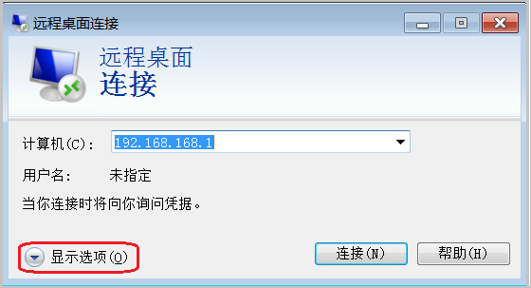
2. 用户名默认为 Administrator,勾选允许我保存凭据(这样以后登录就不需要重复输密码)
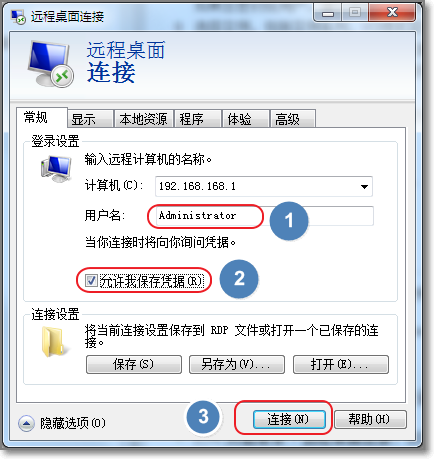
3. 单击 确定,然后单击 连接。
> 远程登录后,就可以直接从本地拷贝粘贴文件到服务商上,并不需要去配置FTP。
* * *
如下需要使用FTP,请参考:《Windows:FTP服务端、客户端设置与使用》
- 关于本书
- 获取一键安装包
- GitLab
- GitLab介绍及演示
- GitLab镜像说明
- GitLab自定义安装
- GitLab实用教程
- GitLab如何绑定域名?
- GitLab如何发送邮件?
- GitLab如何设置HTTPS?
- GitLab备份
- GitLab升级
- GitLab服务启停
- GitLab常见问题
- 附:常用账号与密码说明
- 参:历史版本镜像说明
- Gogs
- Gogs介绍及演示
- Gogs镜像说明
- Gogs自定义安装
- Gogs实用教程
- Gogs如何绑定域名?
- Gogs如何发送邮件?
- Gogs如何设置HTTPS?
- Gogs备份
- Gogs升级
- Gogs常见问题
- Gogls服务启停
- 附:常用账号与密码说明
- Redmine
- Redmine介绍及演示
- Redmine镜像说明
- Redmine自定义安装
- Redmine实用教程
- Redmine如何安装插件?
- Redmine如何绑定域名?
- Redmine如何发送邮件?
- Redmine如何设置HTTPS?
- Redmine服务启停
- Redmine备份
- Redmine升级
- Redmine常见问题
- 附:常用账号与密码说明
- ZenTaoPMS(禅道)
- ZenTaoPMS介绍及演示
- ZenTao镜像说明
- ZentaoPMS自定义安装
- ZentaoPMS实用教程
- ZentaoPMS如何发送邮件?
- ZentaoPMS如何设置HTTPS?
- ZentaoPMS如何安装插件?
- ZentaoPMS备份
- ZentaoPMS升级
- ZentaoPMS常见问题
- 附:常用账号与密码说明
- MantisBT
- MantisBT介绍及演示
- MantisBT镜像说明
- MantisBT自定义安装
- MantisBT实用教程
- MantisBT如何发送邮件?
- MantisBT如何设置HTTPS?
- MantisBT备份
- MantisBT升级
- MantisBT常见问题
- 附:常用账号与密码说明
- 备份
- 升级
- 域名管理
- 域名解析
- 域名绑定
- 云服务器操作
- Linux:登录与文件管理(SFTP)
- Windows:远程桌面与文件管理
- 安全组设置
- 快照备份
- 附:常见Linux命令操作
